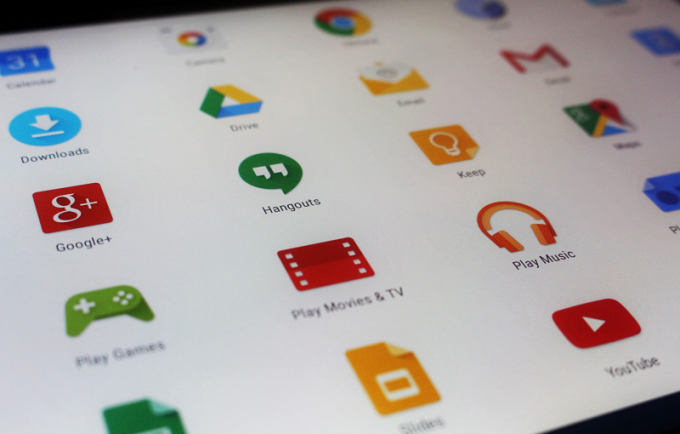
先日ノートパソコンを起動すると、何もしていないのに前日に使った Google Chrome が立ち上がってきました。
それも前日に使ったとき、最後まで開いていたページを表示して。
こんな感じです↓
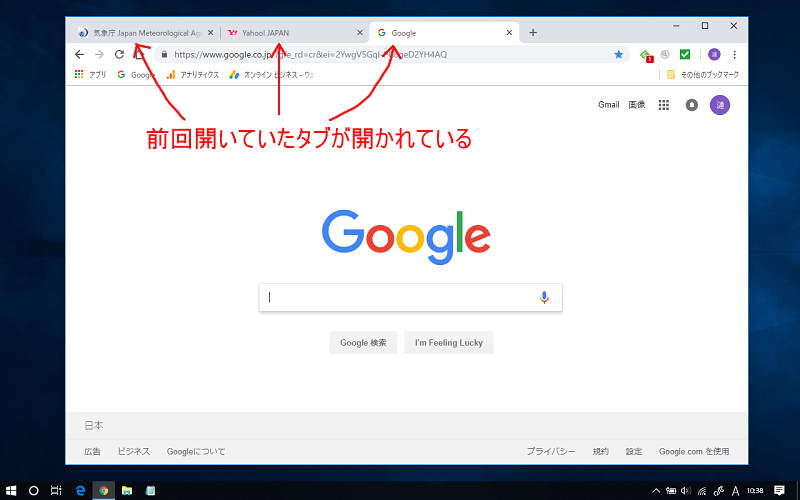
今までこんなことなかったんだけどなぁ。
これって、パソコンが立ち上がって使えるようになるまで、時間がかかるようになるんですよね。
それに個人的には、パソコンの電源を入れたときには何もない、まっさらな状態で立ち上がってほしいのです。
ということで、これを立ち上がらないように直す方法を調べました。
スタートアップが設定されているのか?
一番初めに疑ったのが Google Chrome が「 Windows のスタートアップに設定されている」ということ。
これはパソコンを起動すると同時に、指定したアプリを起動させる設定のことです。
詳しくはこちらでご紹介しています↓

でもスタートアップには、Google Chrome は登録されていませんでした。それではなぜなの??
私の弱い頭脳では、これ以上のことはわかりません^^;
ということでネットで調べることにしました。
サインインオプションで設定できる
私は Google Chrome 以外でこの現象は起きたことがないのですが、他のアプリでも起きる可能性があるようです。
その設定は、Windows 10 の「設定」内にある「アカウント」で変更できるとの事でした。
変更の方法
それでは実際に変更してみます。
(1)スタートボタンをクリックし(①)表示されたスタートメニューの設定(歯車のマーク・②)をクリックします。
(2)開いた「 Windows の設定」にある「アカウント」をクリックして開きます。(赤枠)
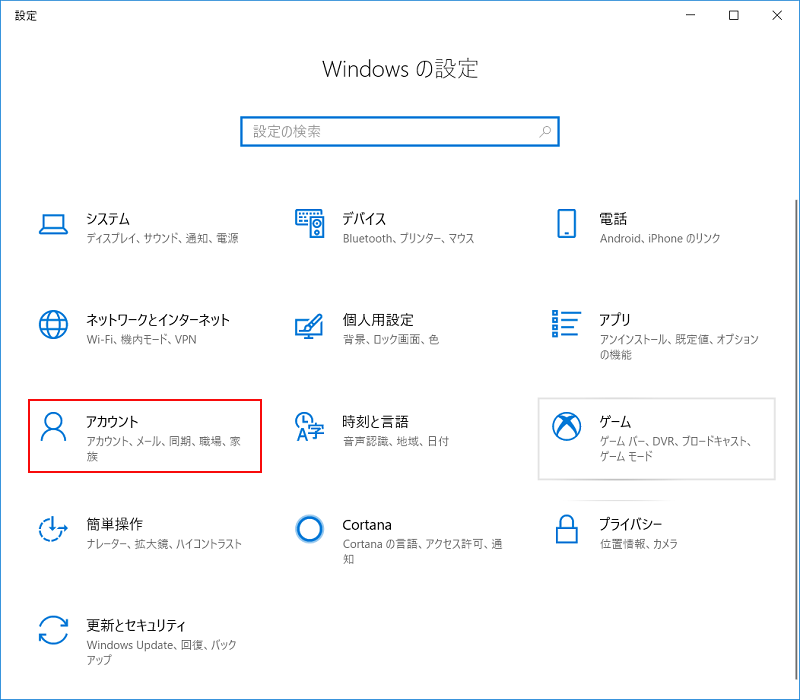
(3)左側のメニューから「サインインオプション」(①)をクリックし、下へスクロールすると「プライバシー」があります。
その中に「サインイン情報を使用してデバイスのセットアップを自動的に完了し、更新または再起動後にアプリを再び開くことができるようにします。」というところがあるので、そこのスライダーをクリックし「オフ」にします。(②)
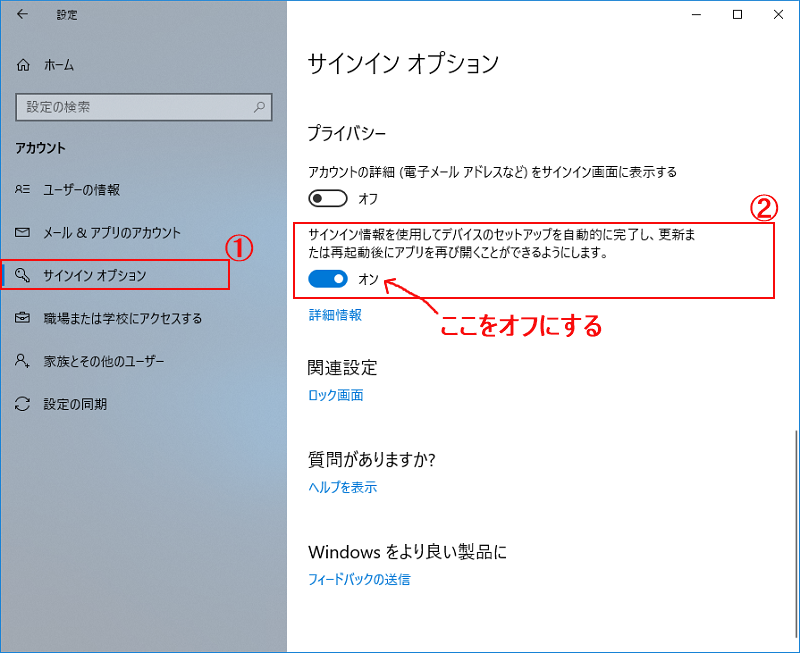
オフになったところ↓
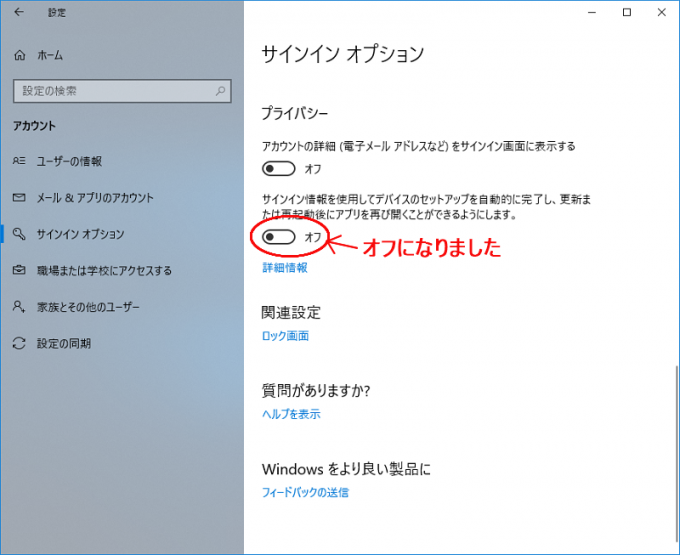
オフにできたら、設定画面を閉じて終了です。
パソコンの電源を落として再度起動しても、この現象は起きなくなりました^^
まとめ
この現象が初めて起きたのが昨年の11月頃でした。
どうしてなのかいろいろ調べたのですが、なかなかはっきりした答えを見つけることができず、とりあえずそのまま置いておきました。
思い出したように時々調べてみて、やっとこの答えに辿り着けた、といった感じです。
それにしても、今までこの現象が起きたことがなかったのに、どうして突然起きるようになったのか?
Windows Update で初期設定が変わったんでしょうかねぇ。
ま、そんなことを考えてもなってしまっているものは仕方がないので、直ったので良しとします(笑)
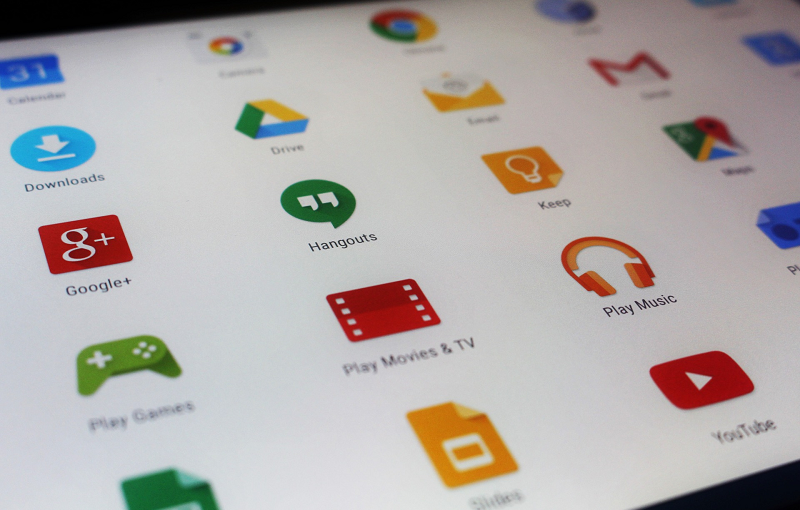
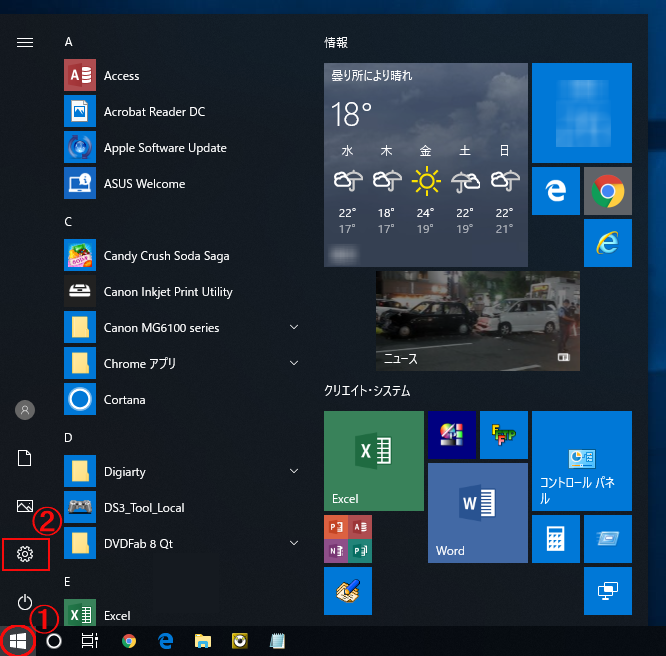
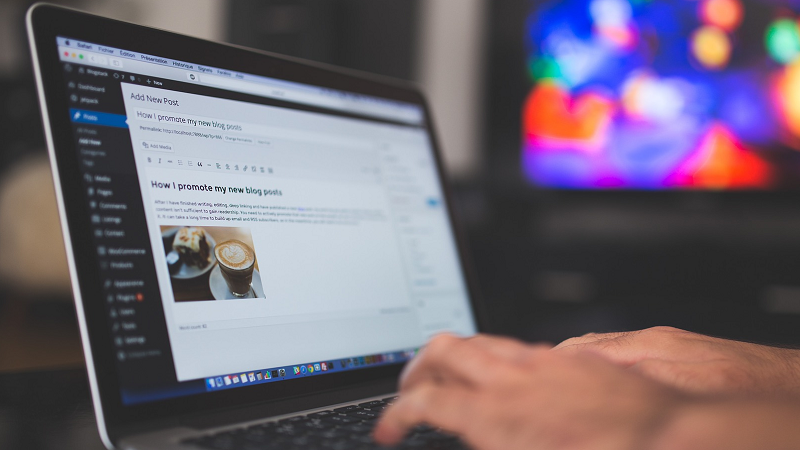
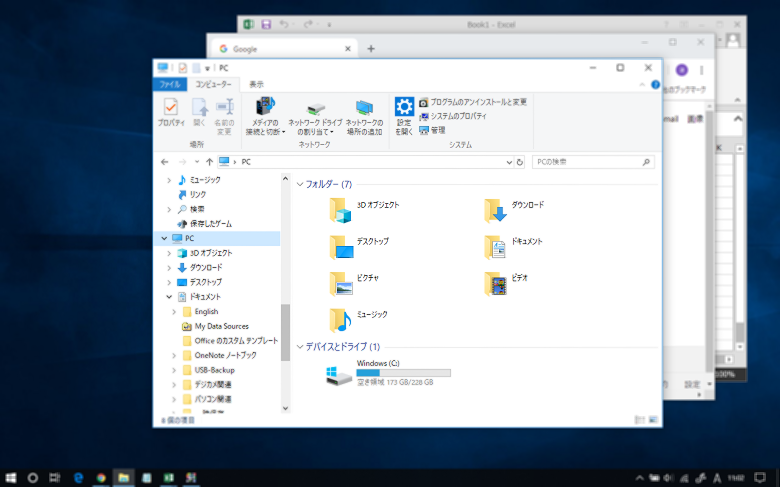
コメント